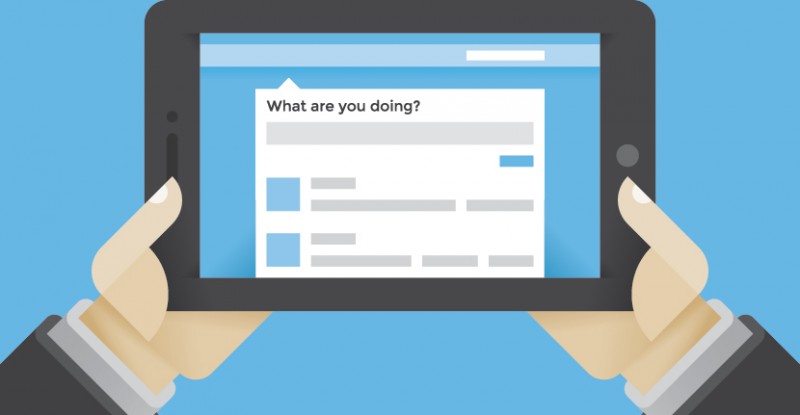On parle souvent de Twitter, de la formidable opportunité qu’offre le site de microblogging pour générer et fidéliser une communauté, de ses capacités à véhiculer une information en temps réel aux autres coins du globe. Je remarque cependant que de très nombreux utilisateurs se focalisent trop sur leur activité en elle-même (publications, échanges) et non pas sur le potentiel qu’offrent les plus de 50 millions de tweets publiés chaque jour : la fonction « recherche », nommée Twitter Search.
Twitter Search, vous avez dit ? Il s’agit en effet (et tout simplement) de l’outil de recherche intégré à Twitter et qui vous permet d’explorer les centaines de millions de tweets publiés chaque semaine sur le réseau. Pour cela, deux possibilités : vous pouvez utiliser l’encart prévu à cet effet lorsque vous n’êtes pas encore connecté à Twitter (page d’accueil), ou l’encart inséré dans le menu à droite de votre timeline lorsque vous êtes connecté à votre compte.
Je me permets donc de vous présenter « 10 conseils pour une utilisation astucieuse et efficace de Twitter Search », qui je l’espère vous aidera à comprendre le fonctionnement de cet outil, le nombre de possibilités impressionnantes et pourtant encore insoupçonné par de nombreux twittonautes, ou tout simplement, la formidable opportunité que cela peut représenter pour vous ou votre organisme. Si vous avez la moindre question ou le moindre commentaire à apporter au sujet de cet article, n’hésitez pas à venir m’en parler ou à me suivre sur Twitter, sous le pseudo @Kriisiis.
1. Rechercher des liens en retirant tous les retweets
Dans un premier temps, vous pourriez rechercher des liens rattachés à un mot-clé bien spécifique pour obtenir de plus amples informations à son sujet. Pour cela, il vous faudra taper le ou les mots-clés, retirer les retweets et ne conserver que les tweets incluant un lien. Exemple :
|
|
2. Savoir qui parle de nous mais indirectement
Je suis sûr que cette astuce va vous intéresser. Il est possible de découvrir ce que les personnes disent de nous sans pour autant citer le pseudo avec la balise @. Il faut alors retirer les différents caractères de messages que l’on obtient de manière visible initialement. Exemple :
|
|
3. Afficher les réponses et RT de ses différents comptes
Si vous souhaitez recevoir toutes les réponses ou RT de vos différents comptes en un seul et même endroit, pourquoi ne pas centraliser un résultat de recherche ? Cela est également pratique lorsque votre pseudonyme est potentiellement écorché par les utilisateurs. Exemple :
|
|
4. Ce que disent vos concurrents sur Twitter
Si vos concurrents sont sur Twitter mais que vous ne souhaitez pas les suivre de peur qu’ils ne vous bloquent, utilisez la fonction de recherche. Elle vous permettra d’afficher leurs derniers tweets en temps réel, et bien entendu, sans-même qu’ils ne s’en aperçoivent. Exemple :
|
|
5. N’afficher que les tweets contenant un lien
Vous souhaitez ne découvrir que les tweets d’un profil Twitter contenant un ou plusieurs liens, noyés au milieu de diverses discussions ? Il vous suffira alors d’exploiter la fonction de recherche, de sélectionner son pseudo et de n’indiquer que vous ne souhaitez que des liens. Exemple :
|
|
6. Rechercher un mot-clé sans les retweets ou réponses
Il n’est parfois pas simple d’obtenir des informations sur un sujet lorsqu’une seule et même personne est retweetée énormément à son sujet. Pour cela, essayez de retirer tout simplement les retweets, via plusieurs formulations (par exemple, avec le terme « RT » ou « Via »). Exemple :
|
|
7. N’obtenir que les photos concernant un mot-clé
Amateur de photos partagées sur Twitter ? Simple curieux ? Vous pouvez toutes les assembler en un seul et même résultat, en prenant le soin de définir un mot-clé correspondant à votre attente ainsi que les noms des différents outils de partage de photos sur Twitter. Exemple :
|
|
8. Savoir ce que l’on dit de vous en dehors de Twitter
Lorsque l’on parle de vous en dehors de Twitter, et que la source est tweetée sur le site de microblogging, il vous est facile de le découvrir. Cela vous permet par exemple de découvrir les liens provenant de votre site tweetés par un internaute sans que vous ne soyez cité. Exemple :
|
|
9. Chercher les personnes que vous pouvez aider
Si vous avez la réponse à une question ou à un besoin (je pense notamment aux opportunités commerciales de la chose), vous pouvez par exemple déceler rapidement les personnes qui posent vraiment la question sans toutefois associer de lien contenant une réponse. Exemple :
|
|
10. Récupérer les internautes déçus par vos concurrents
Pour finir, l’une de mes possibilités préférées, celle qui consiste à entrer directement en contact avec les consommateurs déçus par la concurrence. Il suffit par exemple de rechercher le pseudo d’un concurrent et d’associer une réflexion négative et officialisant une déception. Exemple :
|
|
Si vous avez la moindre question, ou la moindre amélioration à apporter au contenu de cet article, n’hésitez pas à m’en faire part dans les commentaires de cet article. En attendant, je vous propose de me retrouver sur Facebook, en m’ajoutant à vos contacts (Christophe Ramel) ou en devenant fan de Kriisiis.fr. Vous pouvez également me retrouver sur Twitter (@Kriisiis) !
-
Anonyme
-
Anonyme
-
Julien Peyronnel
-
Julien Peyronnel
-
RefHotkey
-
RefHotkey
-
ph3nol
-
ph3nol
-
Julien Peyronnel
-
Julien Peyronnel
-
RefHotkey
-
RefHotkey
-
Thomas Hargreaves
-
Thomas Hargreaves
-
walter wizman
-
walter wizman
-
Alex
-
Alex
-
Anonyme
-
Anonyme
-
Thomas Hargreaves
-
Thomas Hargreaves
-
walter wizman
-
walter wizman
-
Alex
-
Alex
-
Kriisiis
-
Kriisiis
-
Tedydydy
-
Tedydydy
-
Tedydydy
-
Tedydydy
-
Thérèse Grimaud